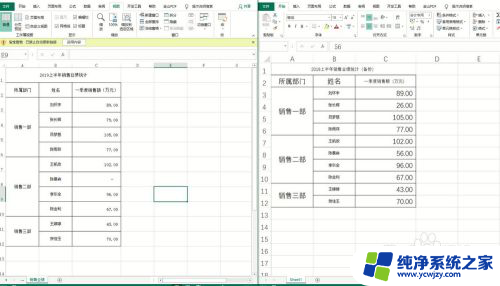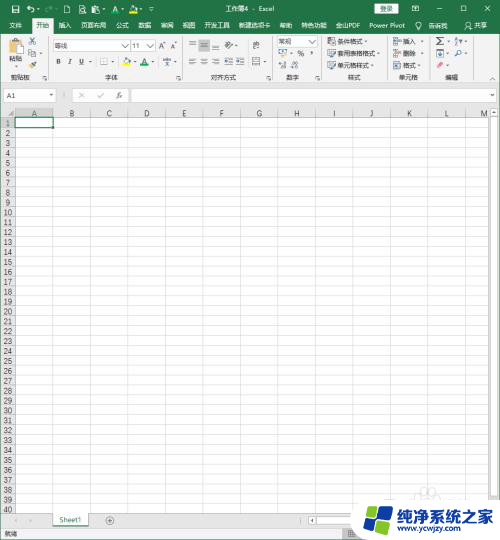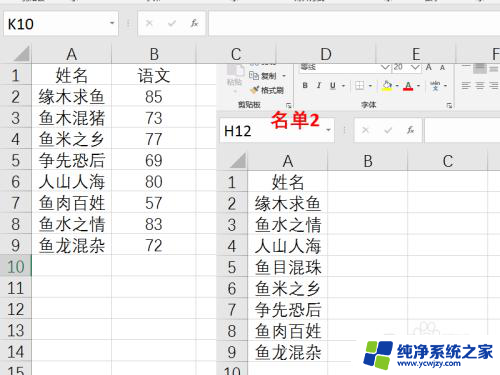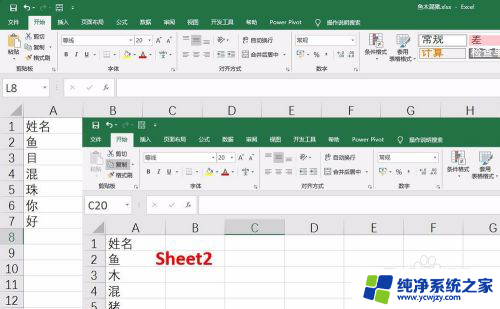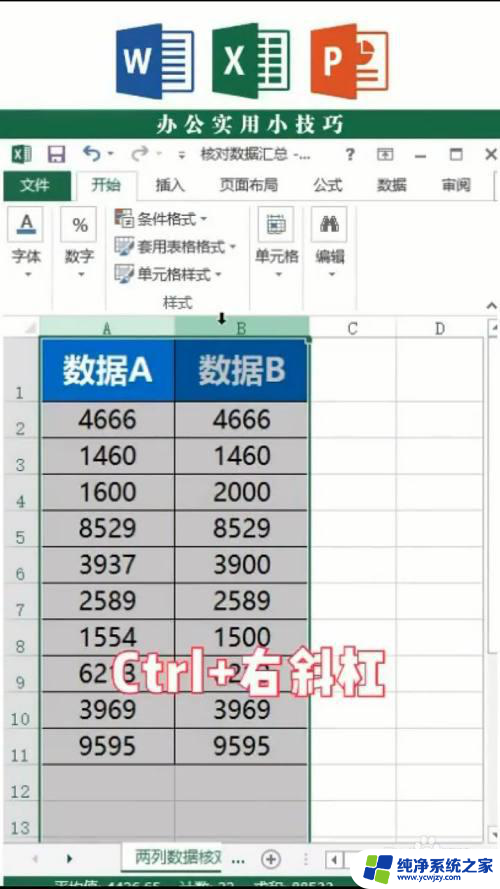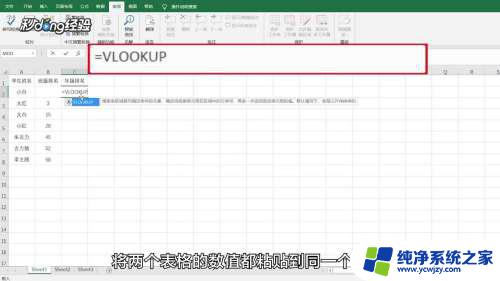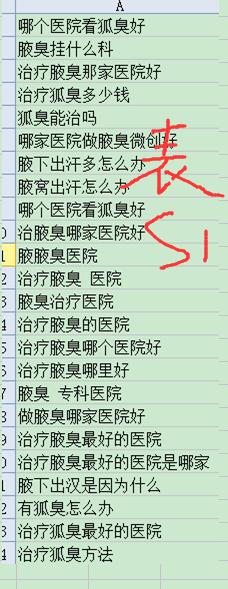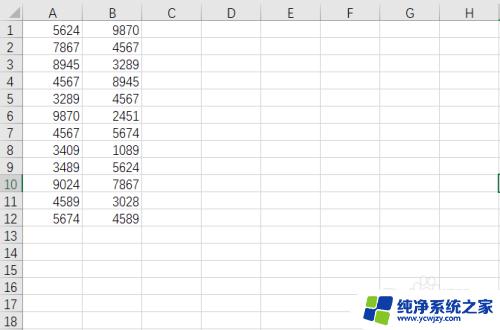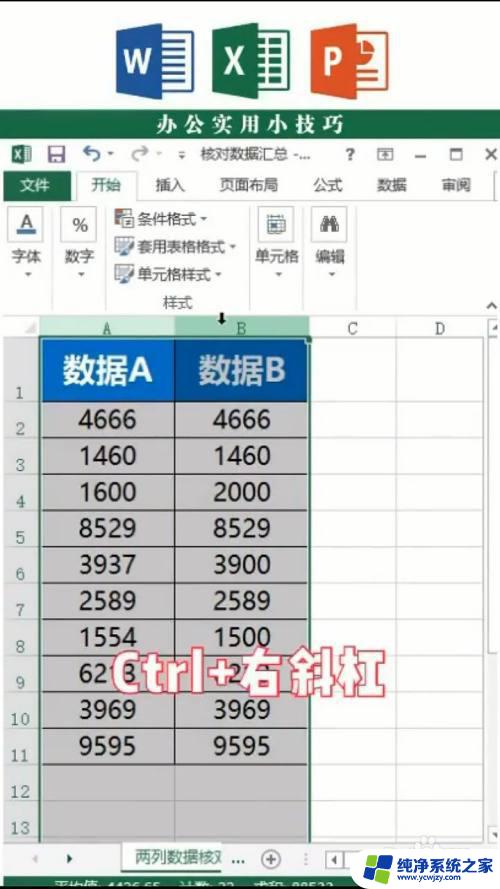两个excel表格怎样比对数据 如何自动比对Excel两个表格中的数据差异
两个excel表格怎样比对数据,在现代社会中数据的比对和分析变得越来越重要,尤其是在处理大量数据的情况下,如何高效地比对两个Excel表格中的数据差异成为了一项关键任务。通过比对数据,我们可以快速了解两个表格之间的差异,从而进行相应的调整和决策。手动比对数据不仅费时费力,还容易出错。为了解决这个问题,我们需要寻找一种自动化的方法来比对两个Excel表格中的数据,以提高工作效率和准确性。在本文中我们将探讨如何实现自动比对Excel两个表格中的数据差异,并介绍一些常用的工具和技巧。
方法如下:
1.现在有两个名字分别为“销售业绩”和“销售业绩备份”的表格文档,需要比较两个表格中的数据差异
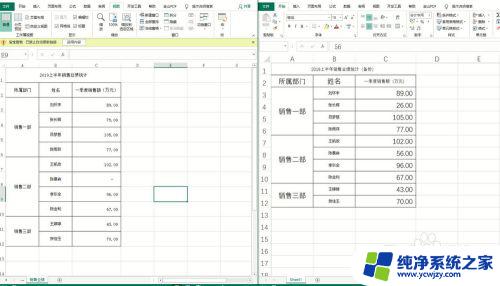
2.两个表格中过的数据不多,也许仔细比较。慢慢地用眼也可以找出两者的差异,但是不一定准确,速度也不快。如果数据量多了怎么办?现在我们学习快速比较的方法:选中“销售业绩”表格标签名称以下的单元格
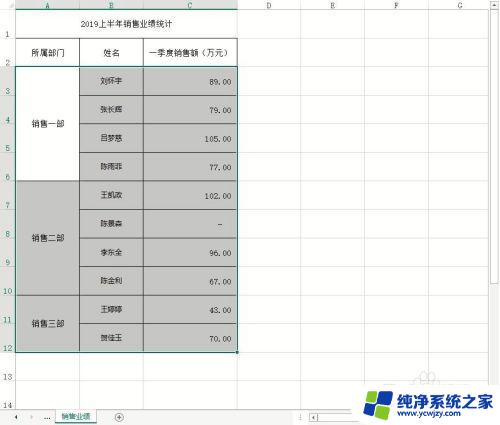
3.找到功能区菜单栏的“数据”选项卡单击
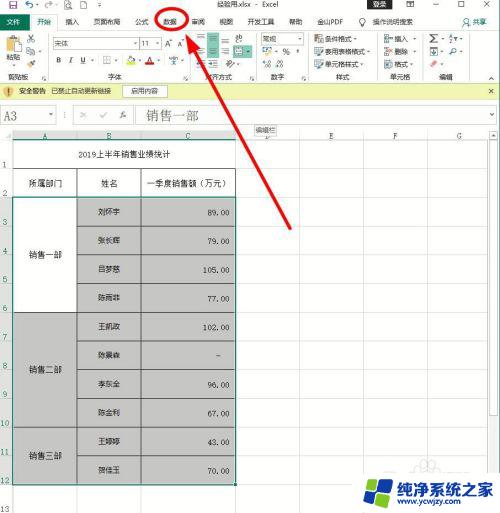
4.在菜单栏找到“排序和筛选”选项组中的“高级”单击
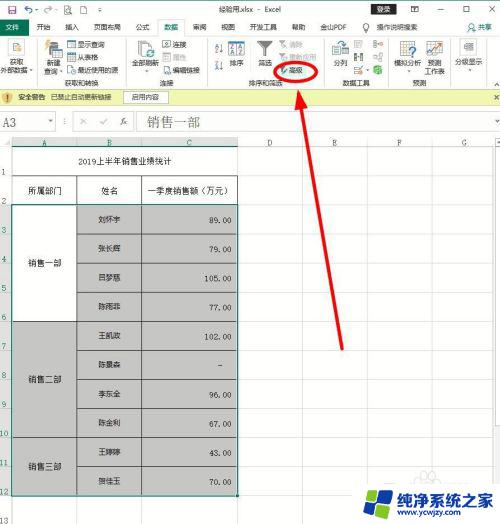
5.在弹出的“高级筛选”对话框中,“列表区域”已经选中。我们单击“条件区域”后面的选择按钮
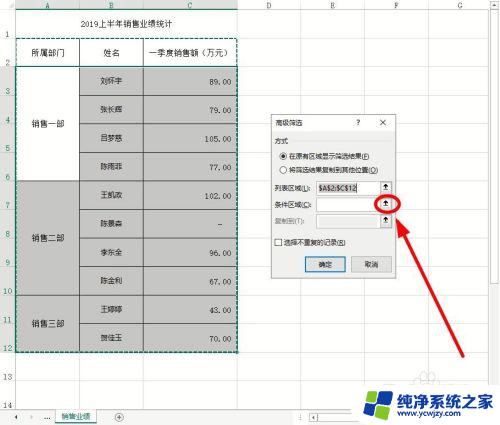
6.选择销售业绩(备份)的相关单元格作为“条件区域”
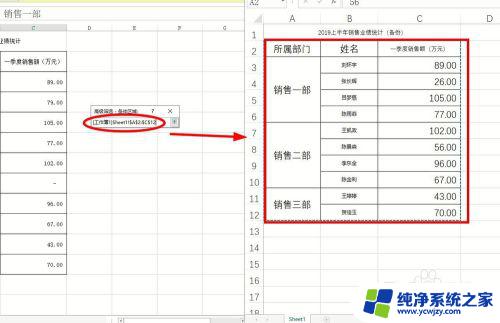
7.选择完成检查无误后单击“确定”
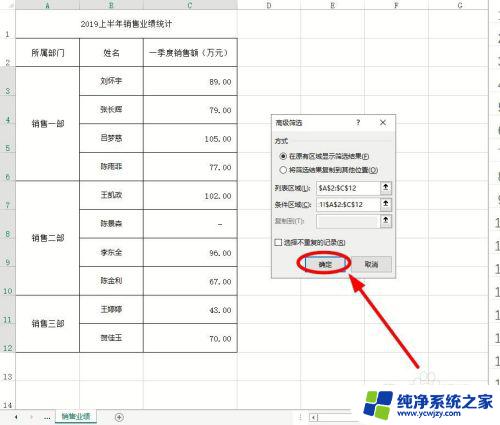
8.找到“开始”选项卡下面的“填充”,选择一种填充颜色
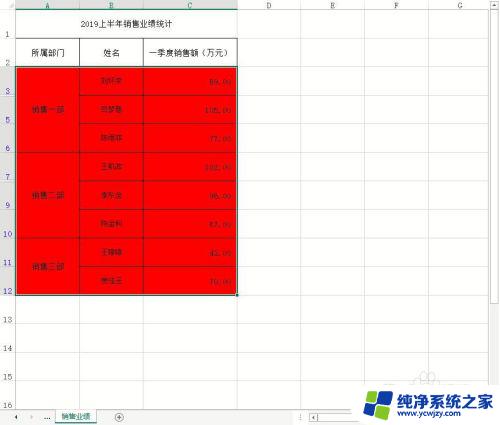
9.回到“数据”选项卡,找到“清除”单击
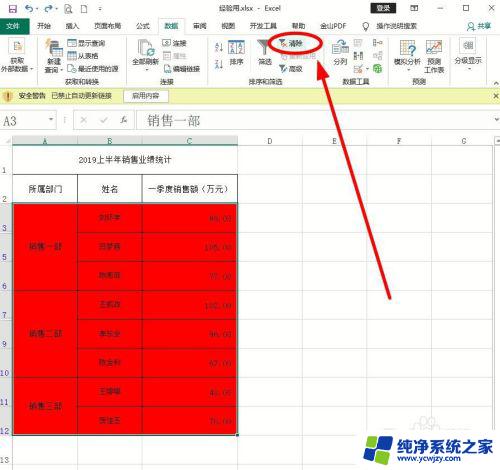
10.表格中没有被填充的单元格就是两个表格中数据不相同的数据
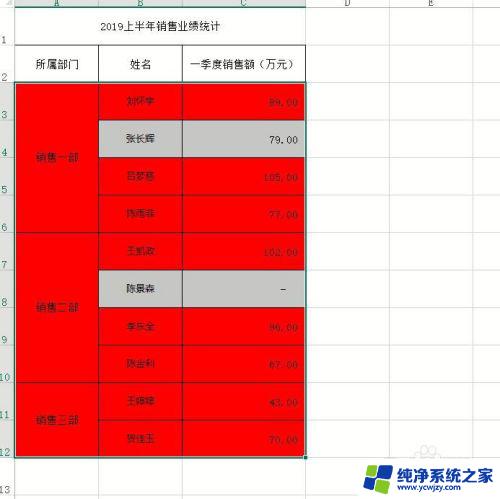
以上是关于如何比对两个Excel表格的数据的全部内容,如果您遇到相同的情况,可以按照小编的方法来解决。